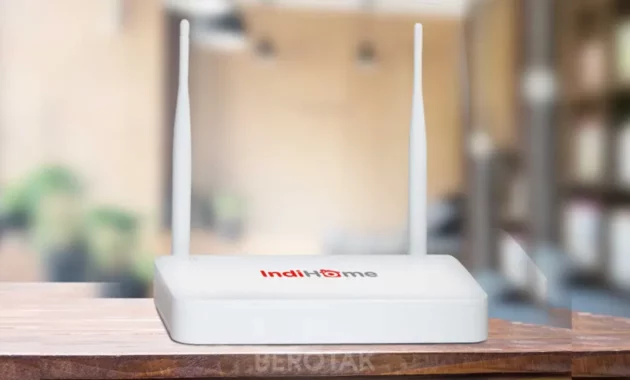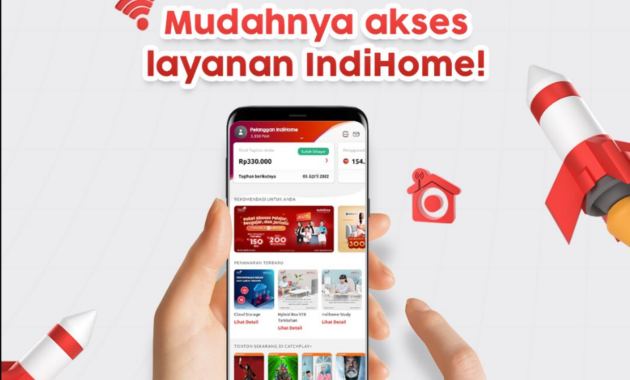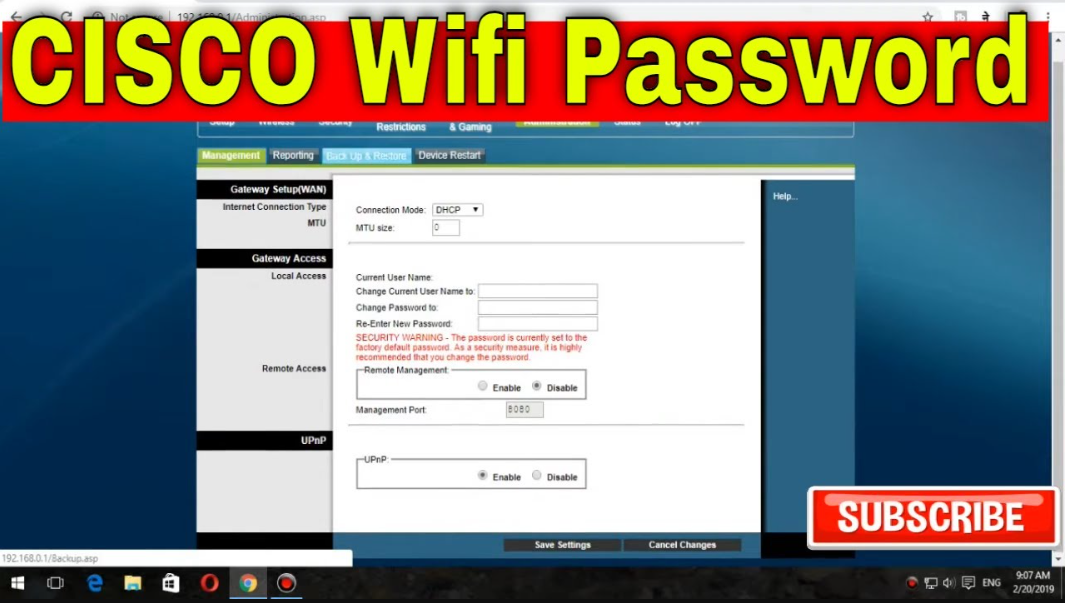Cara Ganti Password Wifi Indihome yang Terlengkap
Saat ini cara ganti password WiFi IndiHome diketahui sangat mudah dan cepat. Ganti password WiFi dan ISP memang penting sekali kamu ketahui.
Soalnya, mengganti password secara rutin ternyata dapat menjadi salah satu solusi untuk meningkatkan keamanan konsumsi data internet kamu. Apalagi, saat ini sudah tersedia banyak cara membobol WiFi.
Mengenal Cara Ganti Password WiFi IndiHome
Sebagai contoh, saat ini sudah ada banyak sekali orang yang memiliki kemampuan melakukan hack, baik itu menggunakan aplikasi pembobol WiFi atau cara lainnya. Jadi, pastikan kamu selalu meningkatkan keamanan password WiFi secara berkala.
Sebagai salah satu dari layanan internet yang banyak digunakan, IndiHome diketahui memiliki beberapa jenis modem. Secara umum, kebanyakan pelanggan layanan ini telah menggunakan router ZTE F609.
Meski tergolong jenis modem yang canggih, tidak ada jaminan WiFi kamu aman dari adanya pembobolan. Jadi, alangkah baiknya simak tutorial cara mengubah password WiFi IndiHome dan ISP lain di laptop dan HP Android di bawah ini.
Ganti Password WiFi di Laptop
Cara ganti password WiFi IndiHome dari komputer atau laptop sebenarnya sangatlah mudah. Dicontohkan ini, kamu bisa menggunakan laptop Lenovo untuk melakukan penggantian password.
Sebetulnya, tidak terlalu masalah apapun merek laptop atau PC yang digunakan, pasalnya kamu tetap bisa ganti password IndiHome. Untuk langkah-langkahnya, kamu bisa ikuti tutorial di bawah ini.
- Pertama, bisa hubungkan perangkat dengan jaringan WiFi IndiHome. Lalu masukkan password lama agar terhubung dan buka aplikasi browser.
- Kemudian, masukkan alamat http://192.168.1.1/ pada address bar dan tekan Enter. Kemudian, masukkan username dan password dari akun user internet kamu.
- Apabila belum pernah mengaksesnya dan mengganti akun user. Cara ganti password WiFi IndiHome selanjutnya, pastikan kamu telah memasukkan username dan password menggunakan huruf kecil semua.
- Apabila alamat di atas tidak bisa diakses, kamu juga dapat menggunakan http://192.168.1.254/ atau http://192.168.0.1/. Setelah login, ke menu pengaturan maka langsung klik Network. Berikutnya, pilih menu WLAN > Security.
- Lalu masukkan password baru pada kolom WPA Passphrase dan pilih Submit. Tunggulah beberapa saat sampai proses selesai.
- Apabila kamu ingin mengganti nama WiFi, maka silahkan pergi ke menu SSID Settings dan ganti nama WiFi IndiHome barumu pada kolom SSID Name dan Submit.
Baca Juga : 4 Cara Login WIFI ID di Laptop
1. Ganti Password WiFi di HP
Jika ganti kata kunci WiFi di laptop atau PC kamu, maka kamu tidak perlu khawatir karena juga akan membahas cara ganti password WiFi IndiHome lewat HP. Berikut ini sudah ada beberapa tutorialnya, antara lain:
- Pertama, hubungkan dengan jaringan WiFi IndiHome. Lalu buka aplikasi browser. Kemudian, msuk ke alamat http://192.168.1.1/ pada address bar. Lalu masukkan username dan password.
- Lalu pastikan kamu sudah memasukkan username dan password hanya dengan menggunakan huruf kecil semua. Apabila alamat di atas tidak bisa diakses, maka kamu juga bisa menggunakan http://192.168.1.254/ atau http://192.168.0.1/. (UPDATE : ada juga yang menggunakan IP : 192.168.100.1
- Cara ganti password WiFi IndiHome selanjutnya, masuk ke menu Network, lalu klik WLAN dan pilih Security. Kemudian, ganti password baru pada kolom WPA Passphrase. Selanjutnya, klik Submit.
2. Ganti Password Indihome di My IndiHome
Melalui aplikasi My IndiHome, kamu juga dapat mengganti kata kunci WiFi melalui HP. Selain itu, melalui aplikasi ini kamu juga bisa melihat daftar lengkap harga paket IndiHome yang terbaru.
Untuk langkah mengubah kata kunci wifi milikmu, maka ikuti tutorial selengkapnya di bawah ini. Berikut sudah ada cara ganti password WiFi IndiHome, antara lain:
- Pertama, login di Aplikasi My Indihome dan pilih Lainnya. Setelah itu, klik Pengaturan > Ganti Password.
- Lalu masukkan kata kunci baru kemudian klik Ganti Password. Kemudian, masukkan kode verifikasi yang dikirimkan lewat SMS. Kata kuncimu akhirnya sudah berubah.
Ganti Password WiFi Semua Merek Modem
Pemakaian layanan Internet Service Provider (ISP) tentunya tidak bisa lepas dari yang namanya modem. Dari sekian banyak merek router modem WiFi yang ada, sudah ada beberapa di antaranya yang paling sering digunakan seperti ZTE, TP-Link, dan juga HUAWEI.
Namun, sudah ada beberapa bahasan merek lainnya. Jika kamu ingin tahu bagaimana cara ganti password WiFi IndiHome dari merek-merek tersebut, maka bisa simak tutorial selengkapnya di bawah ini.
1. Mengganti Password First Media
Umumnya, layanan penyedia internet First Media telah menggunakan router D-Link yang terkenal ringkas dan mudah untuk digunakan. Bagi kamu pengguna jaringan First Media, berikut ini sudah ada cara mengganti password WiFi.
- Pertama, knjungi alamat IP 192.168.0.1 lewat browser. Lalu klik Enter dan masukkan kata sandi admin pada kolom username dan password.
- Lalu klik Wireless Setting dan pilih Setup. Kemudian, ubah password yang baru di kolom Network Key. Setelah itu, klik Save Settings dan selesai.
2. Mengganti Password WiFi ZTE
Bagi kamu pengguna modem ZTE, cara ganti password WiFi IndiHome ZTE sendiri sebenarnya sama saja untuk semua tipenya. Untuk lebih jelasnya, maka ikuti langkah-langkah berikut ini:
- Pertama, kunjungi alamat http://192.168.1.1/ lewat aplikasi browser. Lalu masukkan username dan password untuk login. Kemudian, masuk ke menu Network > WLAN > Security. Lalu ganti kata kunci di bagian WPA Passphrase dan klik tombol Submit.
3. Mengganti Password WiFi TP-Link
Selain ZTE, TP-Link juga menjadi salah satu merek modem WiFi lainnya yang cukup banyak digunakan orang-orang. Untuk cara mengubah password-nya juga sama saja untuk semua tipenya.
Hal yang terpenting, pastikan perangkat sudah terhubung ke dalam jaringan modem WiFi tersebut. Jika kamu tidak memiliki laptop atau komputer, tidak perlu khawatir.
Hal ini karena sudah melengkapi dengan cara ganti password WiFi IndiHome TP-Link lewat HP. Apabila sudah dihubungkan ke perangkat, kamu bisa simak langkah-langkah berikut ini.
- Pertama, buka alamat IP 192.168.0.1 di aplikasi browser laptop atau HP. Lalu masukkan username dan password.
- Untuk settingan default, kamu dapat langsung masukkan kata admin di kedua kolom tersebut. Selain ‘admin’, maka bisa masukkan user di kedua kolom tersebut.
- Lalu pilih menu Wireless dan pilih menu Wireless Security. Kemudian, ubah password WiFi di bagian Wireless Password dan klik tombol Apply.
4. Mengganti Password WiFi HUAWEI
Selain membuat sederet HP kamera terbaik, maka brand HUAWEI juga telah menyediakan produk router HUAWEI HG8245H5 yang digunakan oleh IndiHome. Untuk cara ganti password WiFi IndiHome sebetulnya, tidak jauh berbeda dengan yang sebelumnya.
Ada beberapa cara mengganti password WiFi HUAWEI secara detail. Berikut ini sudah ada penjelasan yang bisa kamu ketahui dengan jelas, antara lain :
- Pertama, bisa buka browser di PC atau HP kamu. Lalu masuk ke alamat http://192.168.100.1/. Kemudian, masukkan username dan password berikut pada kolom dan klik tombol Log In.
- Lalu klik menu Advanced dan pilih menu WLAN > WLAN Basic. Kemudian, masukkan password WiFi IndiHome yang baru dan klik tombol Apply ketika sudah selesai. Password WiFi IndiHome yang akan digunakan harus terdiri dari minimal 8 karakter.
Mengganti Password WiFi di Cisco
Router dengan tipe Cisco juga banyak sekali digunakan oleh para pengguna jaringan WiFi dari IndiHome. Oleh sebab itu, kamu perlu simak cara ganti password WiFi IndiHome lewat langkah-langkah di bawah ini:
- Pertama, bisa buka browser di PC atau HP kamu dan masuk ke alamat 168.1.1.
- Lalu masukkan username dan password berikut pada kolom dan klik tombol Log In. Kemudian, ganti kata sandi dengan memilih opsi Wireless.
- Lalu pilih Basic Wireless Setting dan cari opsi Wireless Security. Pada bagian Passphrase, maka isi dengan sandi baru kamu. Kemudian, klik Save Setting.
Mengganti Password WiFi dari Fiberhome
Apabila kamu pengguna lama jaringan WiFi dari IndiHome, tentu tidak asing lagi dengan router atau modem bernama Fiberhome ini. Adapun cara ganti password WiFi IndiHome router ini bisa kamu simak di bawah ini:
- Pertama, buka browser di PC atau HP kamu. Lalu masuk ke alamat 168.1.1 dan cari opsi Advance Settings.
- Pada bagian Passphrase, maka isi dengan sandi baru kamu. Setelah itu, klik Apply.
Mengganti Password WiFi dari Alcatel
Berikutnya, cara ganti password WiFi IndiHome dengan router bernama Alcatel. Jangan salah, modem ini juga banyak sekali digunakan, simak langkah-langkahnya.
- Pertama, buka browser di PC atau HP kamu. Lalu masuk ke alamat 168.1.1 dan masukkan informasi login.
- Kemudian, pilihlah menu Networking > WiFi. Di bagian menu ini, kamu dapat langsung mengganti kata sandinya dengan bebas.
1. Ganti Password WiFi MyRepublic Dasan
MyRepublic merupakan salah satu penyedia jasa internet yang terbilang multinasional. Internet Service Provider (ISP) yang satu ini telah menawarkan layanan internet dengan menggunakan teknologi fiber to the home (FTTH).
Bagi kamu yang merasa kesulitan bagaimana cara ganti password WiFi IndiHome MyRepublic. Berikut ini sudah ada beberapa panduan yang memang harus kamu ketahui, jika kurang paham bisa tanya dengan customer service.
Untuk mengganti password WiFi MyRepublic, kamu dapat langsung melakukannya via ponsel atau laptop. Bahkan, kamu bisa melakukannya di berbagai terminal jaringan optik (ONT) atau modem/router. Adapun langkah-langkah ganti password seperti di bawah ini:
- Pertama, masukkan alamat IP 192.168.55.1 pada menu peramban. Lalu masukkan untuk username: user, password: user r2015.
- Kemudian, masuk ke Menu WiFi-Setup > Wifi Setting. Lalu ubah SSID dan Pre Shared Key > Apply.
2. Menambah Keamanan WiFi Agar Tidak Dibobol
Ini sangat penting untuk menghindari ancaman hacker, dengan menggunakan router HUAWEI HG8245H5. Berikut ini sudah ada beberapa penjelasan terkait keamanan WiFi, antara lain:
- Pertama, bisa buka browser di PC atau HP kamu. Lalu masuk ke alamat http://192.168.100.1/.
- Cara ganti password WiFi IndiHome selanjutnya, masukkan username dan password berikut pada kolom dan klik tombol Log In. Kemudian, klik menu Advanced.
- Pilihlah menu System Management dan Account Management. Kemudian, masukkan password lama dan password baru. Lalu klik Apply.
Password baru yang ingin digunakan seharusnya terdiri dari minimal 6 karakter. Selain itu, mengandung 2 dari 3 ketentuan berikut: angka, huruf besar, huruf kecil, dan/atau karakter spesial.
Namun kamu jangan khawatir, karena sudah ada solusi untuk mengatasi password ini Caranya adalah dengan mengetahui cara ganti password WiFi IndiHome seperti yang sudah dijelaskan di atas.